Co je Koolova?
Koolova je ve vývoji ransomware, který byl nedávno objeven. Pokud jde o ransomware jde, to je divná. To se stále vyvíjí, což znamená, že není plně funkční, ale to se může změnit kdykoli. Kdyby se stal funkční, by s největší pravděpodobností šíří prostřednictvím nevyžádaných e-mailů a falešných ke stažení. Většina ransomware šifrovat soubory a pak zaplacení dostat je zpět. Zdá se, že hlavním cílem Koolova se k informování uživatelů o nebezpečích ransomware. Nevyžadují, aby uživatelé platí, že jen chci, aby sis přečetl dva články o ransomware. Jakmile uživatel udělal, on/ona může dešifrovat soubory. Potom musíte odstranit Koolova.
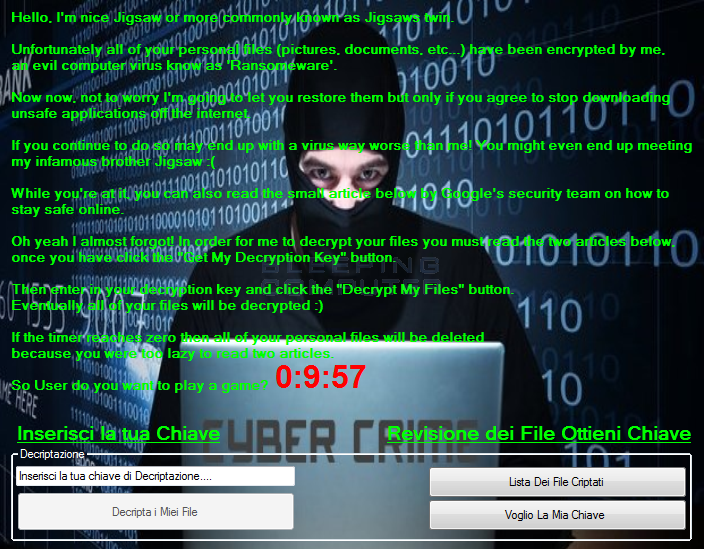
Co by funkční verzi Koolova?
I když Koolova není v současné době provozu, chceme využít této příležitosti a informovat vás o možných způsobů nakazit ostatní ransomware. Mezi nejoblíbenější metodou mezi internetovými podvodníky je nevyžádané e-mailové přílohy. Infikovaný soubor je připojen k e-mailu, a když někdo otevře, virus stahování do počítače. Stačí jedno kliknutí a váš počítač je nakažený. Právě proto je důležité, abyste byli obezřetní a neotevírejte přílohy levého a pravého. Vždy se ujistěte, že jsou v bezpečí, než učiníte. Také byste měli být opatrní při stahování. Není podezřelé soubory stáhnout z automaticky otevíraná okna a upustit od použití torrentů. Pokud trváte na tom, alespoň přijmout veškerá opatření k tomu, je to bezpečné.
Koolova by šifrovat soubory a poté zahájí o výkupné. Vývojář je uveden jako „Pěkná Skládačka‘, Jigsaw je dvojče. On vás bude informovat, že vaše soubory byly zašifrovány a že tato infekce se označuje jako ransomware. Developer pokračuje žádat oběti, že se zastaví stahování nebezpečných aplikací. Koolova vám dává možnost dešifrování souborů, pokud čtete dva články týkající se zajištění bezpečnosti. Uvedené dva výrobky jsou od Google Security Blog a BleepingComputer, respektive. Když se oběť dočte tyto dva články, bude k dispozici tlačítko dešifrovat soubory. Decryptor by pak zobrazeny a jakmile oběť staví v dešifrovací klíč, soubory budou obnoveny. Koolova nevyžaduje žádné peníze, jen se zdá, že chtějí vzdělávat lidi o jak nebezpečné infekce může být a jak k ochraně počítačů před nimi. Ačkoli to slíbit, že odstranit soubory, chcete-li si přečíst články v čase, který je schopen udělat. V každém případě Koolova je stále ve vývoji a existuje mnohem závažnější ransomware dělat starosti.
odstranění Koolova
Kdyby tento ransomware stane plně funkční, musíte použít proti škodlivému softwaru k odstranění Koolova. Ruční Koolova odstranění by bylo možné, ale ransomware virů jsou poměrně složité, což je obtížné se zbavit ručně. V každém případě anti-malware software by měl být vždy přítomen v počítači a nejen pro odstranění Koolova nebo podobné. To vás ochrání před závažnými infekcemi.
Offers
Stáhnout nástroj pro odstraněníto scan for KoolovaUse our recommended removal tool to scan for Koolova. Trial version of provides detection of computer threats like Koolova and assists in its removal for FREE. You can delete detected registry entries, files and processes yourself or purchase a full version.
More information about SpyWarrior and Uninstall Instructions. Please review SpyWarrior EULA and Privacy Policy. SpyWarrior scanner is free. If it detects a malware, purchase its full version to remove it.

WiperSoft prošli detaily WiperSoft je bezpečnostní nástroj, který poskytuje zabezpečení před potenciálními hrozbami v reálném čase. Dnes mnoho uživatelů mají tendenci svobodného soft ...
Stáhnout|více


Je MacKeeper virus?MacKeeper není virus, ani je to podvod. Sice existují různé názory o programu na internetu, spousta lidí, kteří tak notoricky nenávidí program nikdy nepoužíval a jsou je ...
Stáhnout|více


Tvůrci MalwareBytes anti-malware nebyly sice v tomto podnikání na dlouhou dobu, dělají si to s jejich nadšení přístupem. Statistika z takových webových stránek jako CNET ukazuje, že tento ...
Stáhnout|více
Quick Menu
krok 1. Odstraňte Koolova pomocí nouzového režimu s prací v síti.
Odstranit Koolova z Windows 7/Windows Vista/Windows XP
- Klepněte na tlačítko Start a vyberte položku vypnout.
- Vyberte možnost restartovat a klepněte na tlačítko OK.


- Začněte, kecal F8 při načítání při spuštění počítače.
- V části Rozšířené možnosti spuštění vyberte možnost Nouzový režim s prací v síti.


- Otevřete prohlížeč a stáhněte nástroj anti-malware.
- Použít nástroj odebrat Koolova
Odstranit Koolova ze systému Windows 8/Windows 10
- Na přihlašovací obrazovce systému Windows stiskněte tlačítko napájení.
- Klepněte a podržte stisknutou klávesu Shift a vyberte restartovat.


- Přejděte na Troubleshoot → Advanced options → Start Settings.
- Zvolte Povolit Nouzový režim nebo nouzový režim s prací v síti pod nastavení při spuštění.


- Klepněte na tlačítko restartovat.
- Otevřete webový prohlížeč a stáhněte odstraňovač malware.
- Pomocí softwaru můžete odstranit Koolova
krok 2. Obnovení souborů pomocí nástroje Obnovení systému
Odstranit Koolova z Windows 7/Windows Vista/Windows XP
- Klepněte na tlačítko Start a zvolte vypnutí.
- Vyberte možnost restartovat a OK


- Při načítání při spuštění počítače stiskněte klávesu F8 opakovaně otevřít rozšířené možnosti spuštění
- Zvolte příkazový řádek ze seznamu.


- Zadejte cd restore a klepněte na Enter.


- Zadejte v rstrui.exe a stiskněte klávesu Enter.


- Klepněte na tlačítko Další v novém okně a vyberte bod obnovení před infekci.


- Klepněte na tlačítko Další a klepněte na tlačítko Ano zahájíte obnovení systému.


Odstranit Koolova z Windows 8/Windows 10
- Na přihlašovací obrazovce systému Windows klepněte na tlačítko napájení.
- Stiskněte a podržte klávesu Shift a klepněte na tlačítko restartovat.


- Vyberte si poradce a pokročilé možnosti.
- Vyberte možnost Příkazový řádek a klepněte na tlačítko restartovat.


- V příkazovém řádku vstup cd restore a klepněte na Enter.


- Napište rstrui.exe a klepněte na klávesu Enter.


- Klepněte na tlačítko Další v okně nové nástroje Obnovení systému.


- Zvolte bod obnovení před infekci.


- Klepněte na tlačítko Další a potom klepněte na tlačítko Ano Chcete-li obnovit systém.


